Erstinbetriebnahme
Erstinbetriebnahme
Eigentlich funktioniert alles auch ohne Anleitung und ist selbsterklärend. Einfach das Netzteil anschließen und in ihrem Smartphone unter Wlan schauen... (Passwort ist immer überall „keller3d“) Sollte es Probleme geben bitte weiterlesen.
Es kann vorkommen das Sie die Eingabe mehrmals probieren müssen. Ihr HymidorSensOLED ist beim erzeugen eines eigenen WLAN Netzes an seiner Leistungsgrenze und könnte ihre Eingabe evtl. ignorieren bzw. wieder Neustarten.Das gibt sich sobald HymidorSensOLED mit ihrem WLAN verbunden ist.
1. HymidorSensOLED mit Netzteil verbinden.
2. In Ihrem Endgerät (Smartphone oder Notebook z.b.) nach WLAN „Hymidor_0“ z.b. „HymidorSensOLED_50“ suchen (kann bis zu 60sek dauern bis dieses sichtbar wird).
3. Mit „Hymidor...“ WLAN (Passwort: keller3d) verbinden und warten bis ihr Gerät mit diesem wirklich verbunden ist.
4. Ihren Browser aufrufen und 192.168.4.1 in der URL Leiste eingeben. Nutzername: "admin" Passwort: "keller3d"
5. Passwort (keller3d) eingeben und bestätigen.
6. Unter dem Namen auf die 3 Stricheklicken und „config“ auswählen.
7. SSID: durch Ihr WLAN ersetzen. WPA Key durch Ihr WLAN Passwort ersetzen und unten bestätigen bzw. auf „Enter“ drücken.
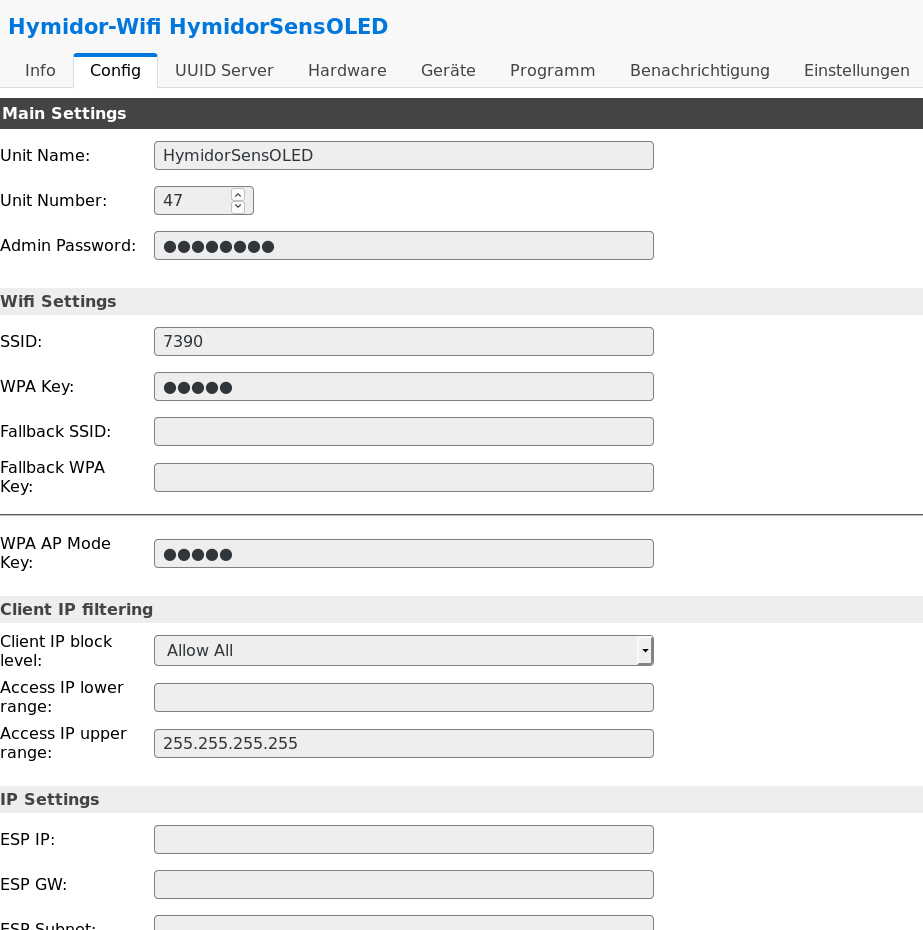
8. In Ihrem Router nach der nun vergebenen IP von HymidorSensOLED schauen.(Für Android kann ich Ihnen die APP „Fing“ im Playstore empfehlen. Dadurch können Sie alle in Ihrem Netzwerk verbundenen Geräte auslesen)
9. Sensorabgleich oder Mail nach Ihren Bedürfnissen ändern. Siehe Kurzanleitung HymidorSensOLED
10. Sollte es jetzt immer noch nicht gehen, bitte mich kontaktieren :-)
